คำแนะนำ สำหรับผู้ที่ไม่ค่อยจะสันทัดเรื่องคอมพิวเตอร์
(1)
การดาวน์โหลดไฟล์ขนาดเกินกว่า 20 MB อาจจะพบข้อความปรากฏขึ้นดังภาพด้านล่าง ให้คลิกที่ ดาวน์โหลดต่อไป แล้วบันทึกหรือบันทึกเป็น (save or save as)

(2)
PowerPoint Presentation ทุกไฟล์ เมื่อเปิดใช้งานจะมี Windows ปรากฏขึ้นมา (เฉพาะคอมพิวเตอร์และโน๊ตบุ๊ค)
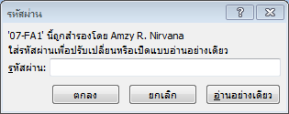

ไม่ต้องใส่รหัสผ่าน (Password) ให้ Click ที่ “อ่านอย่างเดียว (Read Only)”
ดูวิดีโอ >> การเปิดไฟล์ PowerPoint Presentation
(3)
วิธีการนำไฟล์ที่ดาวน์โหลด (เป็นไฟล์ทีบีบอัดไว้) ไปใช้
คอมพิวเตอร์
เอาเมาส์ไปชี้ที่ไฟล์นั้น แล้วคลิกเมาส์ด้านขวา แล้วเลือกคลิกที่ แตกไฟล์ที่นี่ ( Extract Here) ถ้าใช้ WinZip เลือก Extract to here จะได้โฟลเดอร์ชื่อเดียวกับไฟล์บีบอัด (หรือชื่ออื่นหรือจะได้ไฟล์หลายๆไฟล์)
ดูวิดีโอ >> การนำเอาไฟล์ที่บีบอัดไว้ด้วย WinRar หรือ WinZip หรือ 7-Zip ไปใช้
มือถือหรือแท็บเล็ต
1. เข้าไปที่โฟล์เดอร์ Download แตะนิ้วที่ไฟล์ที่ดาวน์โหลด แล้วแตะที่คำว่า แยก จะได้โฟลเดอร์ชื่อเดียวกับไฟล์บีบอัด (หรือชื่ออื่นหรือจะได้ไฟล์หลายๆไฟล์) เครื่องบางยี่ห้อหรือบางรุ่น โดยเฉพาะรุ่นเก่าจะไม่มีแอปสำหรับคลายการบีบอัดติดมากับเครื่อง ต้องลงแอปเพิ่ม (แตะไฟล์ที่ดาวน์โหลด ไม่มีคำว่า แยก ปรากฎขึ้น แต่ขึ้นประโยคว่า ไม่สามารถเปิดไฟล์ได้)
2. ลงแอป RAR (หรือ winzip หรือ 7zip หรืออื่นๆ) แตะ RAR >> แตะ โฟล์เดอร์ Download >> แตะ ไฟล์ที่ดาวน์โหลด แตะคาไว้จนกว่าจะมีเมนูขึ้นมาให้เลือกแตะ : Extract to ... , Extract here , ..... , Rename >> แตะที่ Extract here จะได้โฟลเดอร์ชื่อเดียวกับไฟล์บีบอัด (หรือชื่ออื่นหรือจะได้ไฟล์หลายๆไฟล์)
(4)
PowerPoint บนมือถือหรือแท็บเล็ต
เปิดแอป PowerPoint >> เข้าไปเปิดไฟล์ในโฟล์เดอร์ที่ได้จากการคลายการบีบอัด >> แตะ ที่ presentation (รูปถ้วย) ตามภาพด้านล่าง แล้วใช้นิ้วปัดไปทางด้านซ้าย ปัดไปทางด้านขวาถ้าต้องการย้อนกลับไปก้อนหน้า ดูวิดีโอ (ตั้งแต่นาทีที่ 3:03) >> PowerPoint บนมือถือ
การหยุดหรือออกจากการนำเสนอ ปัดนิ้วจากล่างขึ้นบน แล้วแตะที่สิ้นสุดการนำเสนอ (รูปถ้วยกากบาท) ตามภาพด้านล่าง

การดาวน์โหลดไฟล์ขนาดเกินกว่า 20 MB อาจจะพบข้อความปรากฏขึ้นดังภาพด้านล่าง ให้คลิกที่ ดาวน์โหลดต่อไป แล้วบันทึกหรือบันทึกเป็น (save or save as)

(2)
PowerPoint Presentation ทุกไฟล์ เมื่อเปิดใช้งานจะมี Windows ปรากฏขึ้นมา (เฉพาะคอมพิวเตอร์และโน๊ตบุ๊ค)
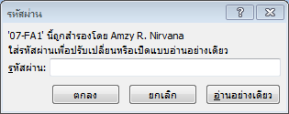

ไม่ต้องใส่รหัสผ่าน (Password) ให้ Click ที่ “อ่านอย่างเดียว (Read Only)”
ดูวิดีโอ >> การเปิดไฟล์ PowerPoint Presentation
(3)
วิธีการนำไฟล์ที่ดาวน์โหลด (เป็นไฟล์ทีบีบอัดไว้) ไปใช้
คอมพิวเตอร์
เอาเมาส์ไปชี้ที่ไฟล์นั้น แล้วคลิกเมาส์ด้านขวา แล้วเลือกคลิกที่ แตกไฟล์ที่นี่ ( Extract Here) ถ้าใช้ WinZip เลือก Extract to here จะได้โฟลเดอร์ชื่อเดียวกับไฟล์บีบอัด (หรือชื่ออื่นหรือจะได้ไฟล์หลายๆไฟล์)
ดูวิดีโอ >> การนำเอาไฟล์ที่บีบอัดไว้ด้วย WinRar หรือ WinZip หรือ 7-Zip ไปใช้
มือถือหรือแท็บเล็ต
1. เข้าไปที่โฟล์เดอร์ Download แตะนิ้วที่ไฟล์ที่ดาวน์โหลด แล้วแตะที่คำว่า แยก จะได้โฟลเดอร์ชื่อเดียวกับไฟล์บีบอัด (หรือชื่ออื่นหรือจะได้ไฟล์หลายๆไฟล์) เครื่องบางยี่ห้อหรือบางรุ่น โดยเฉพาะรุ่นเก่าจะไม่มีแอปสำหรับคลายการบีบอัดติดมากับเครื่อง ต้องลงแอปเพิ่ม (แตะไฟล์ที่ดาวน์โหลด ไม่มีคำว่า แยก ปรากฎขึ้น แต่ขึ้นประโยคว่า ไม่สามารถเปิดไฟล์ได้)
2. ลงแอป RAR (หรือ winzip หรือ 7zip หรืออื่นๆ) แตะ RAR >> แตะ โฟล์เดอร์ Download >> แตะ ไฟล์ที่ดาวน์โหลด แตะคาไว้จนกว่าจะมีเมนูขึ้นมาให้เลือกแตะ : Extract to ... , Extract here , ..... , Rename >> แตะที่ Extract here จะได้โฟลเดอร์ชื่อเดียวกับไฟล์บีบอัด (หรือชื่ออื่นหรือจะได้ไฟล์หลายๆไฟล์)
(4)
PowerPoint บนมือถือหรือแท็บเล็ต
เปิดแอป PowerPoint >> เข้าไปเปิดไฟล์ในโฟล์เดอร์ที่ได้จากการคลายการบีบอัด >> แตะ ที่ presentation (รูปถ้วย) ตามภาพด้านล่าง แล้วใช้นิ้วปัดไปทางด้านซ้าย ปัดไปทางด้านขวาถ้าต้องการย้อนกลับไปก้อนหน้า ดูวิดีโอ (ตั้งแต่นาทีที่ 3:03) >> PowerPoint บนมือถือ
การหยุดหรือออกจากการนำเสนอ ปัดนิ้วจากล่างขึ้นบน แล้วแตะที่สิ้นสุดการนำเสนอ (รูปถ้วยกากบาท) ตามภาพด้านล่าง


ความคิดเห็น
แสดงความคิดเห็น